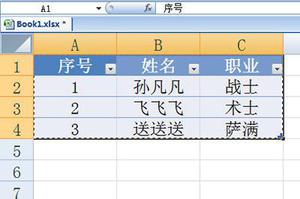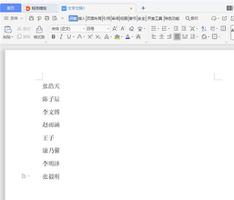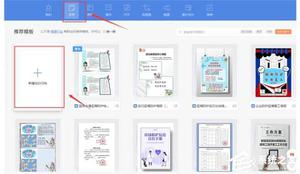如何告诉Microsoft Edge让您下载被阻止的文件

您可以覆盖SmartScreen及其保护。
Windows Defender使您的计算机免受互联网危害的一种方法是利用其SmartScreen工具阻止您下载可能有害的文件或访问恶意站点。 但是,在某些情况下,您可能会发现SmartScreen超出了它的范围,并阻止您下载您知道安全的文件。
我不建议完全关闭SmartScreen,因为它有助于防止您下载恶意文件或应用程序,但是,如果您想覆盖它的保护并继续下载并下载不成功的文件,则可以在Microsoft Edge浏览器中将其禁用。 认识。
您可以在Windows Defender安全中心应用程序中完全或仅对Edge禁用SmartScreen,但是对于后者,可以在Edge本身内这样做更快,特别是如果您已经在使用Edge。 以下是在Edge中打开和关闭SmartScreen的方法:
关闭SmartScreen时,您可以自行决定要在Edge中下载哪些文件,但是我强烈建议您在下载完文件后返回并打开SmartScreen。 而且,当然,只有关闭它才能下载您知道安全的文件。
在Windows Defender中,您还可以将Edge的SmartScreen更改为仅在要下载它认为可疑的文件时警告您,而不是完全阻止它。 您将能够单击警告并覆盖SmartScreen的问题并下载文件。 为此,请打开Windows Defender安全中心,单击“应用程序和浏览器控件”,然后选择“警告SmartScreen for Microsoft Edge”。
以上是 如何告诉Microsoft Edge让您下载被阻止的文件 的全部内容, 来源链接: utcz.com/wiki/669052.html